哈喽嗨!你好,我是小雨青年,一名 追赶 AI 步伐的程序员。
自从上周 OpenAI 官宣了即将开放插件给 Plus 用户以来,这三天我就每天都会刷新ChatGPT 设置页面。
直到今天早上,插件终于面向我的账户开放啦!
这真是,泰裤辣!
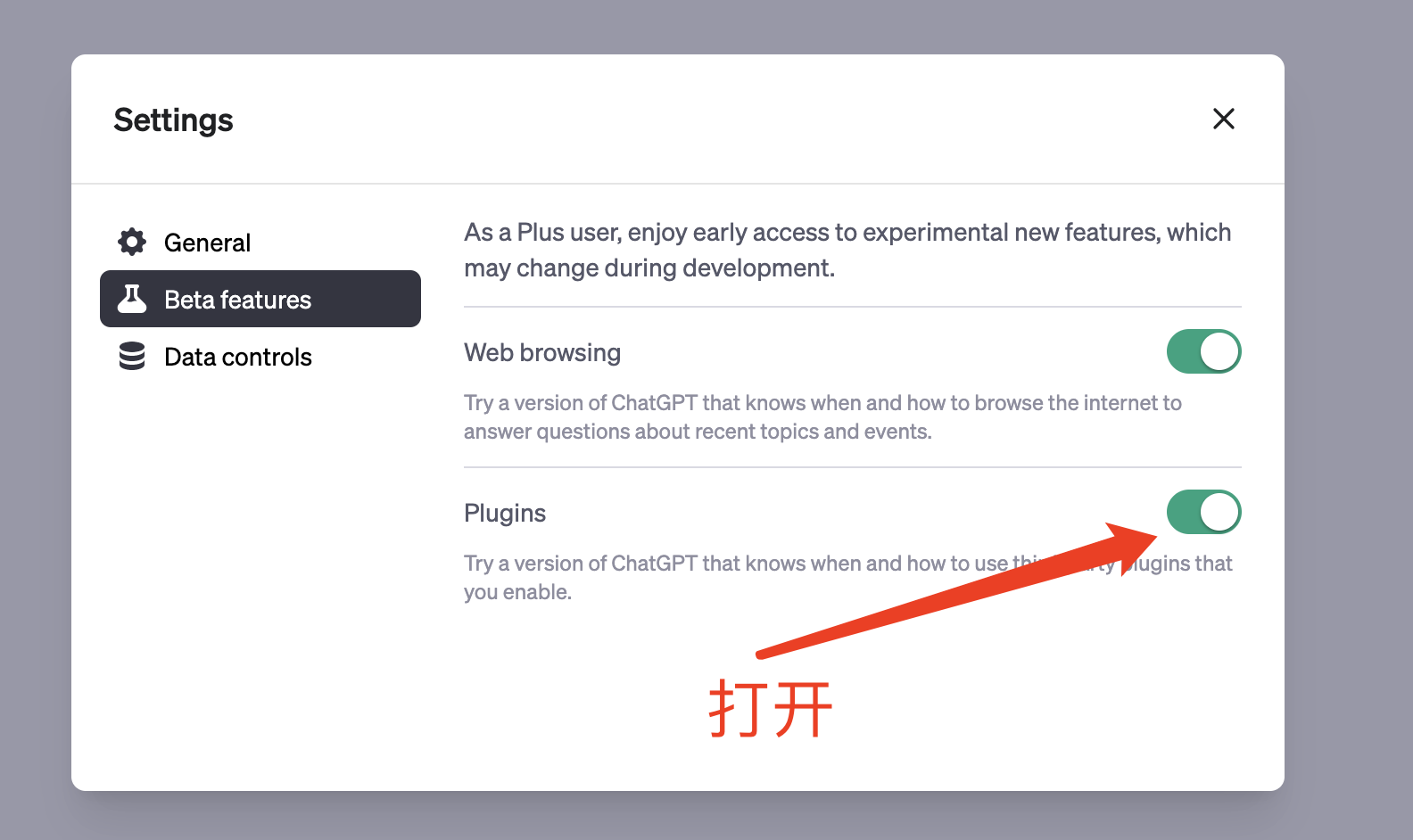
开启插件并使用
作为本次启用插件的早期会员用户,首先我向大家展示如何启用插件并使用。
① 在上一步中,我们设置页面选择 Beta 特性,点击插件开关之后,回到主界面,就可以发现GPT-4的选项卡中出现了插件的模式。
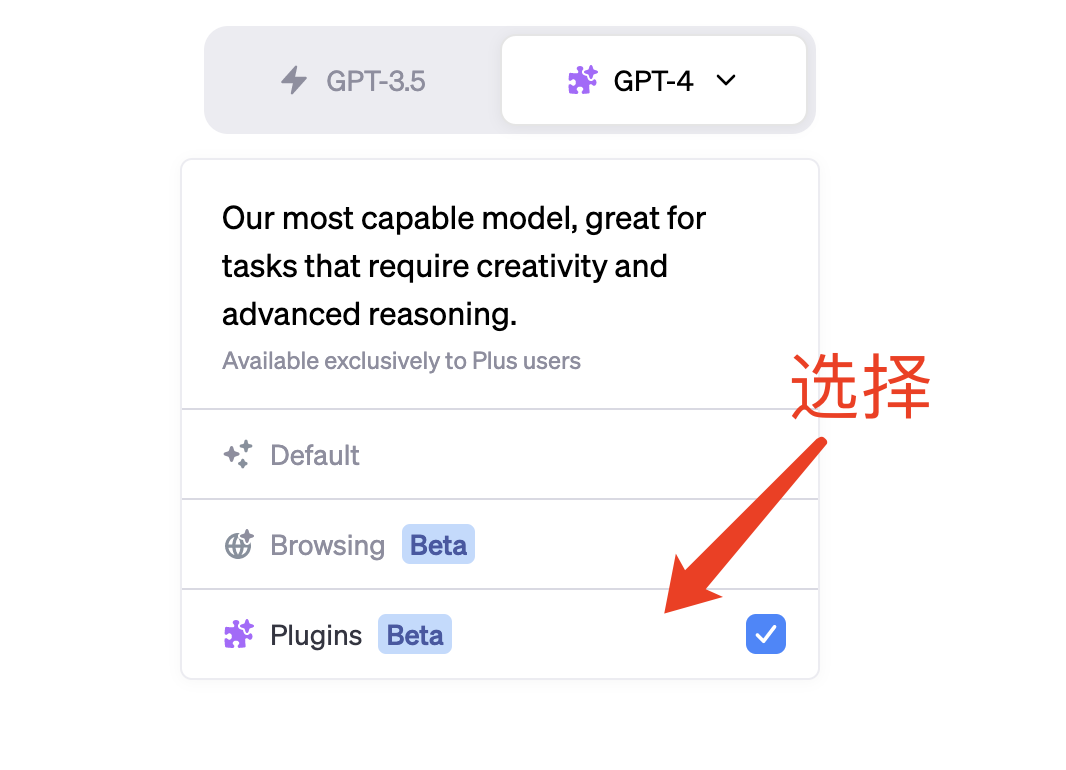
② 由于目前尚未安装插件,所以需要我们去插件市场选择插件进行安装,这里点击插件市场。
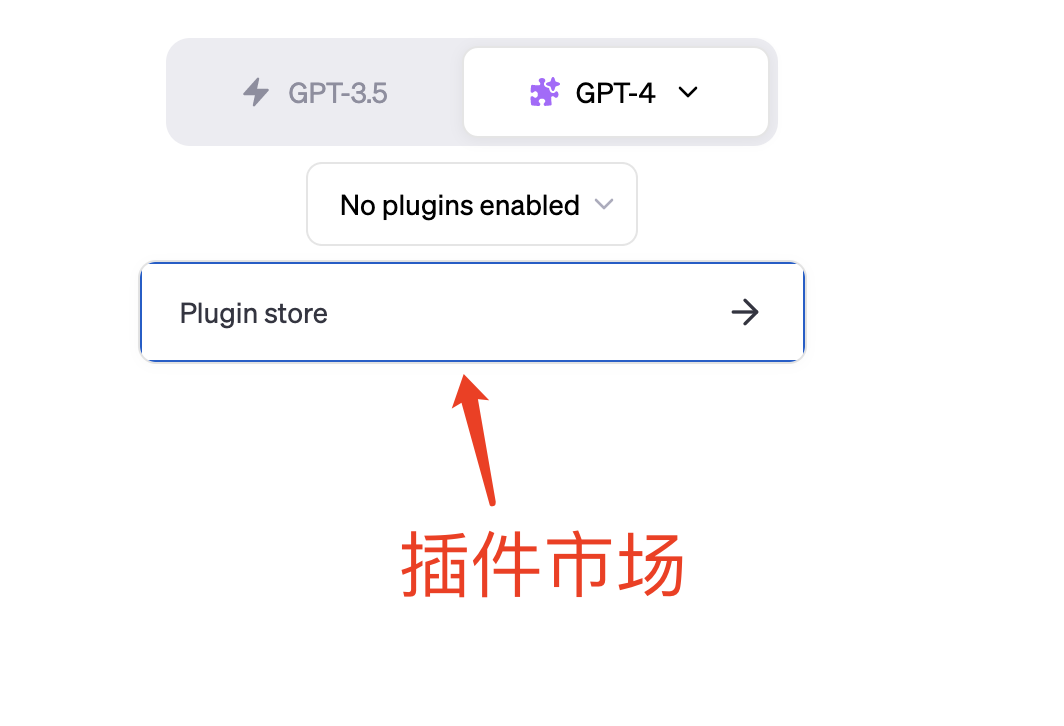
③ 弹出的关于插件,告诉了我们三件事:
- 插件由非OpenAI的第三方提供,使用前需确保其可信。
- 插件让ChatGPT与外部应用连接,可能会分享部分对话和位置信息以提升体验。
- ChatGPT会根据启用的插件自动决定在对话中的使用时机

④ 之后是插件选择界面,默认展示最新发布的插件。
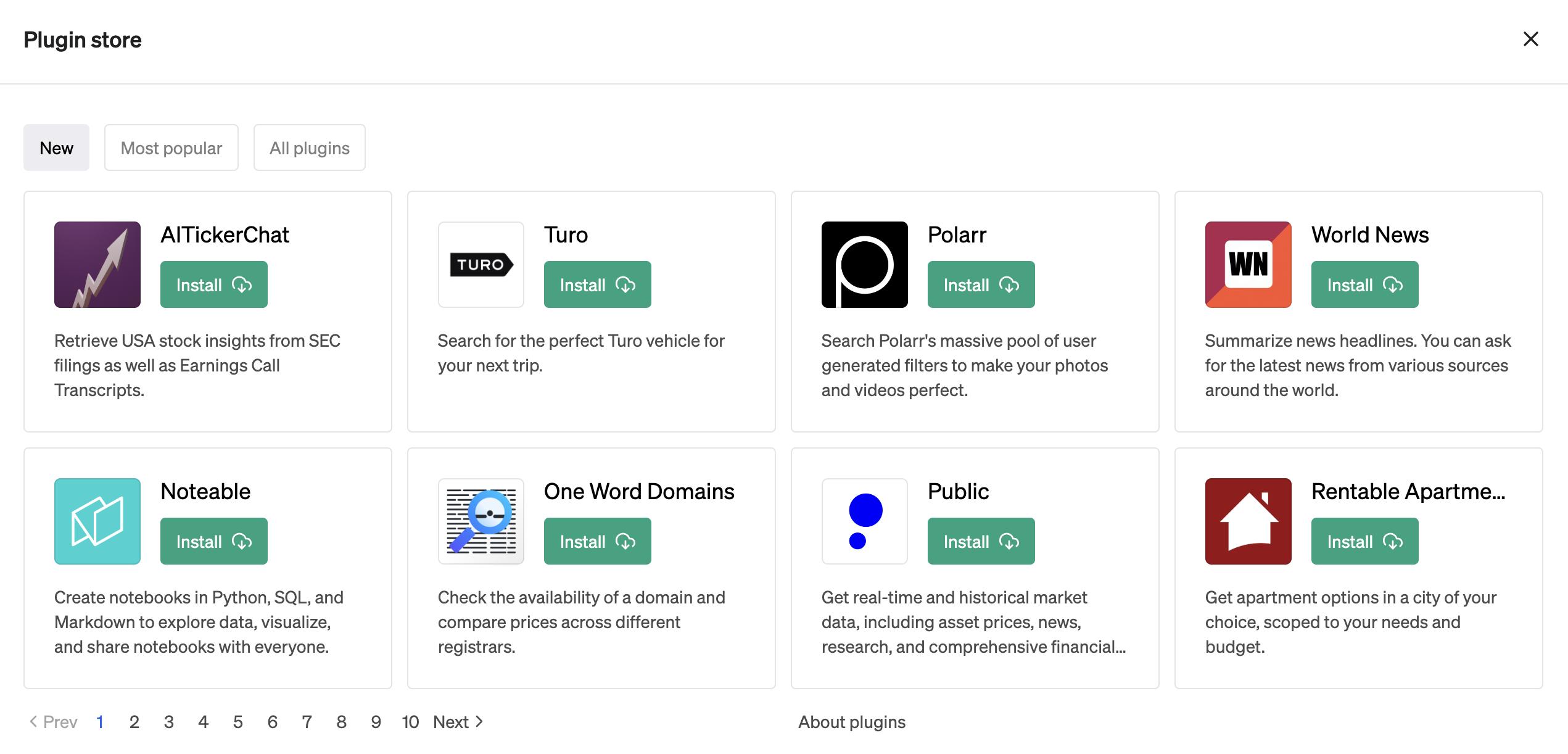
所有插件总共有 11 页,截止本文发布插件市场共有 86 款插件。
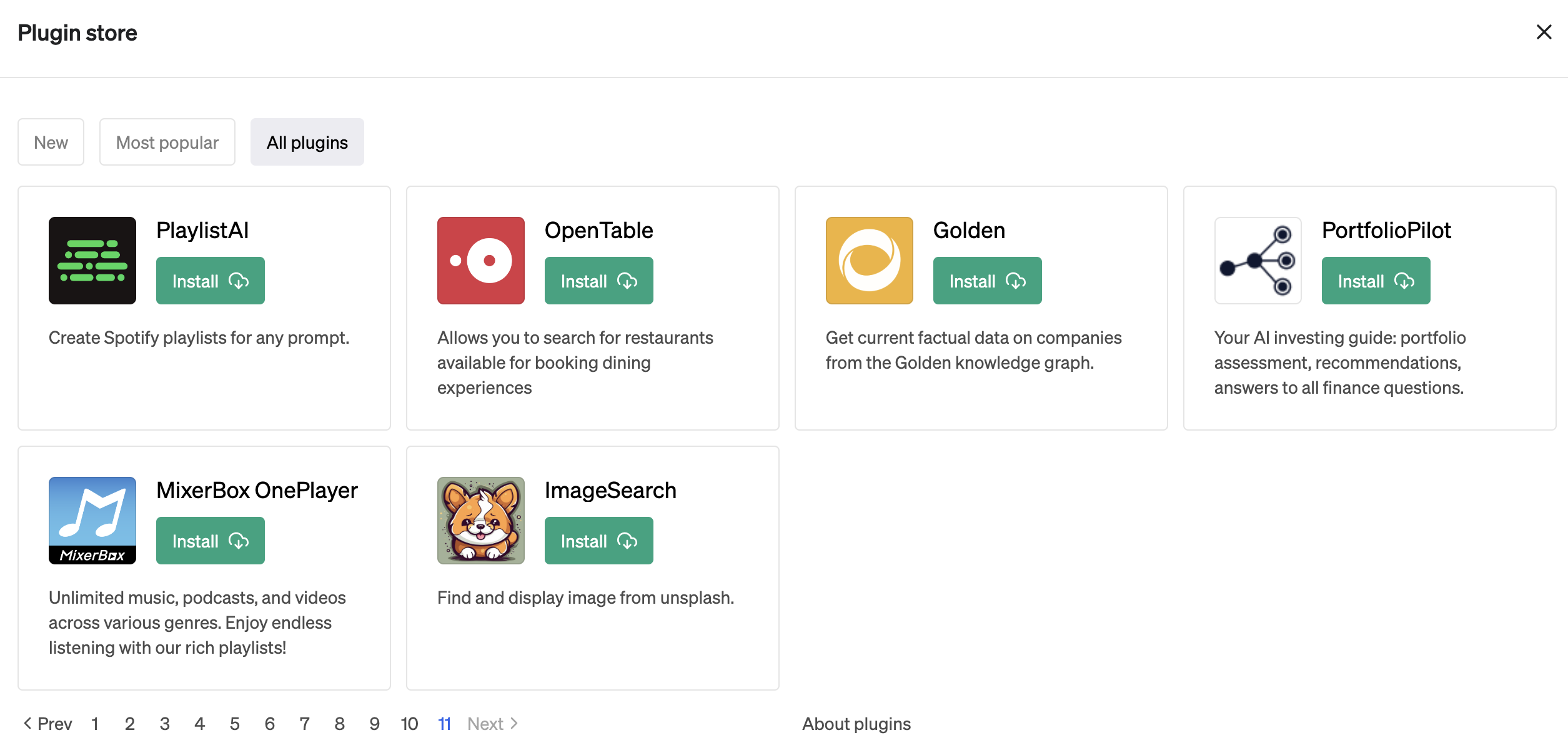
⑤ 按照插件的话,我们只需要点击安装按钮即可。再次回到主界面,我们就可以选择在当前对话中是否启用插件。
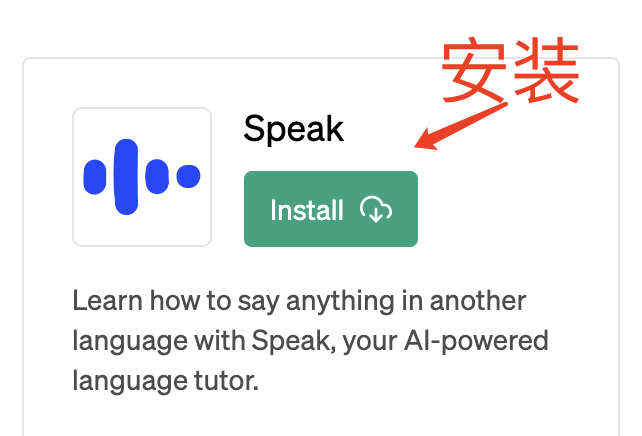
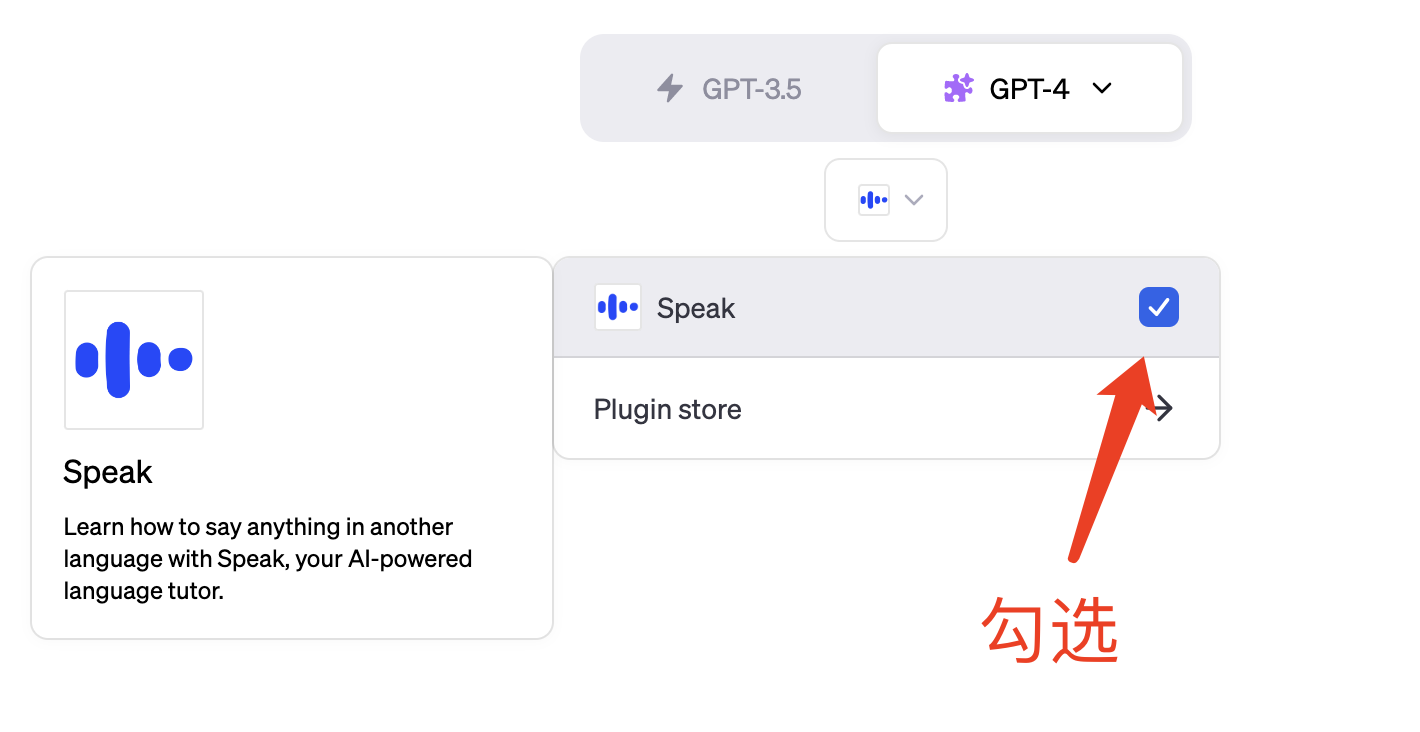
⑥ 对于第一次使用插件的我,当然是选择问它啦!

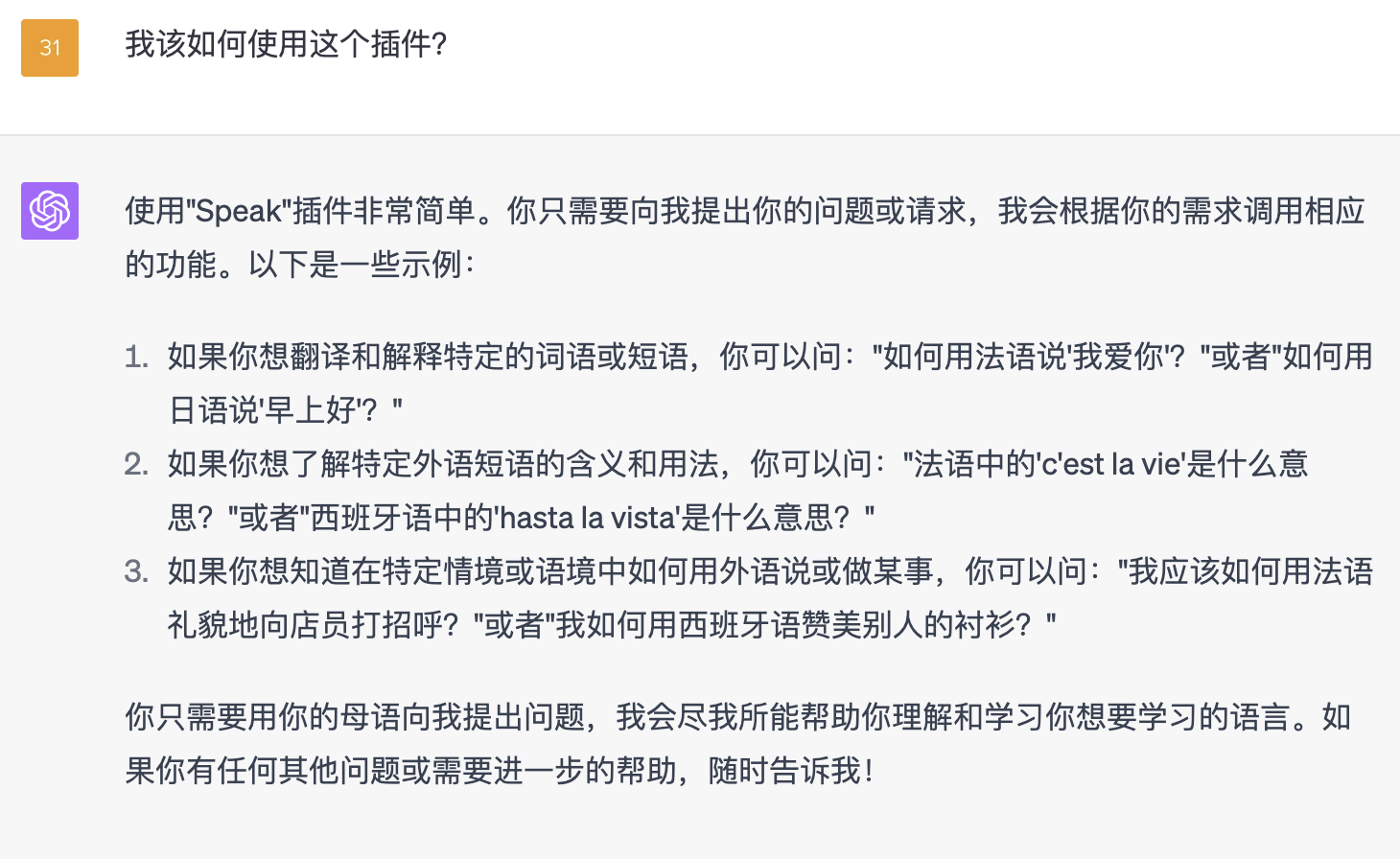
也就是说,只要我提问外语相关的问题,它就会自动启用插件。
比如,我问它,你好用英语怎么说。从结果看来,插件给出的答案要比单纯的翻译软件更贴近实际生活。
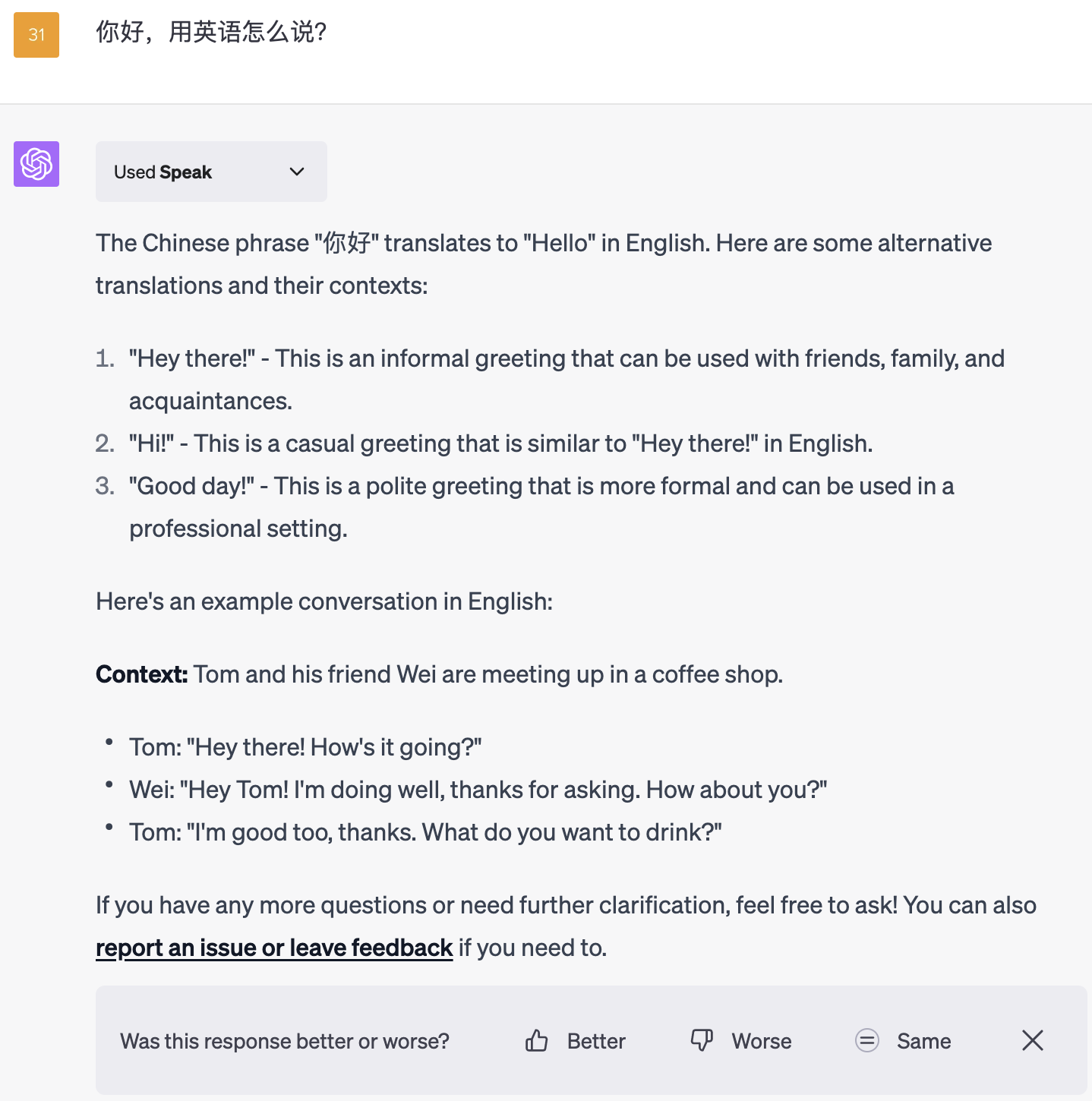
其他补充
关于插件的使用,我再补充几点,以便大家更好地使用插件提升体验。
① 在上面的例子中,由于结果都是英文,假如我根本看不懂英文,这就是个无效的回答。我们可以通过优化提示词的方式优化结果,比如加上"文字解释部分用中文",我们再看返回的结果,就是一个刚学英语的人能看明白的样子了。
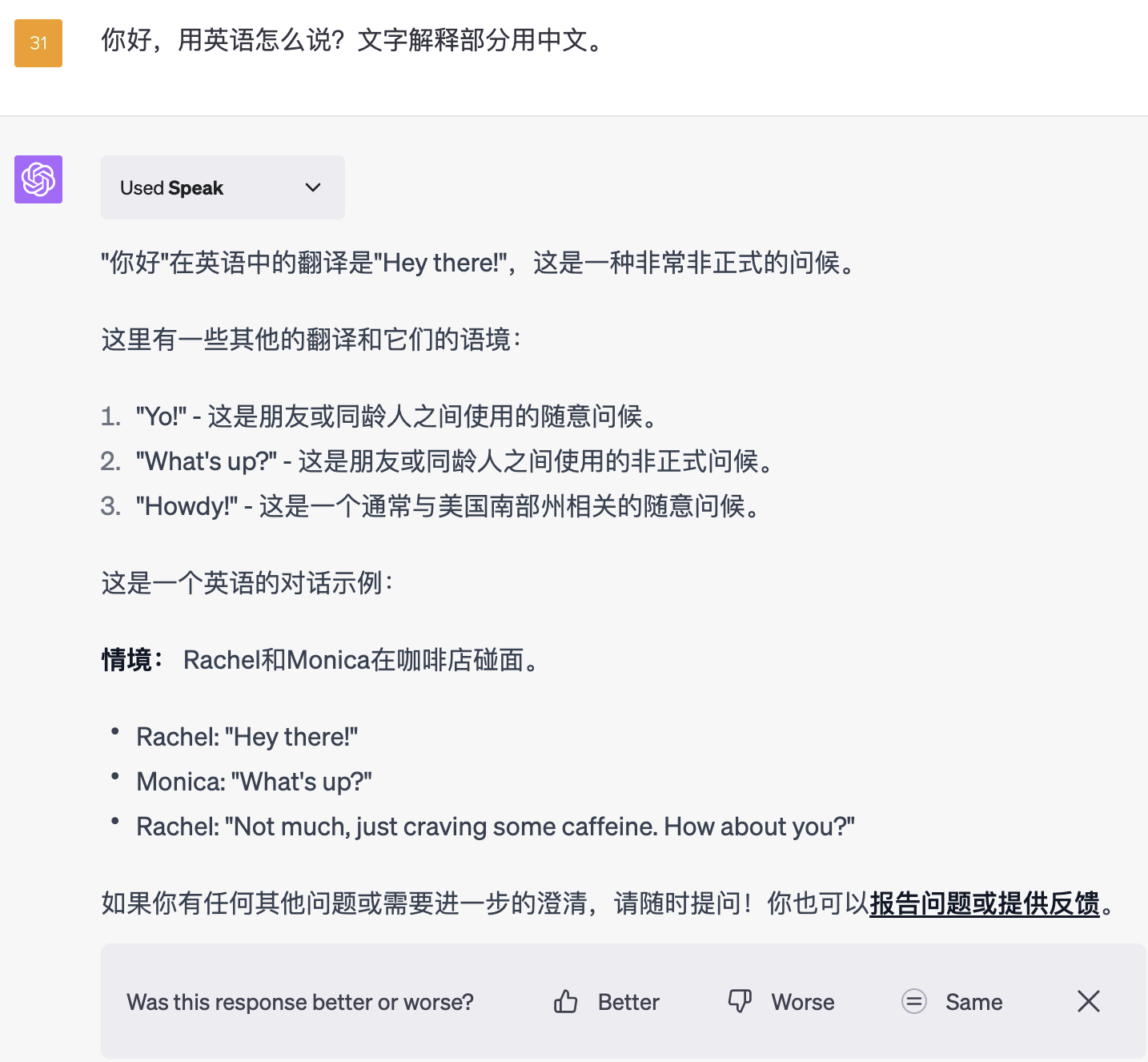
② 插件可以同时启用多个。比如我启用插件Speak和ImageSearch,ChatGPT 解释英语单词再输出对应的图像来帮我理解。
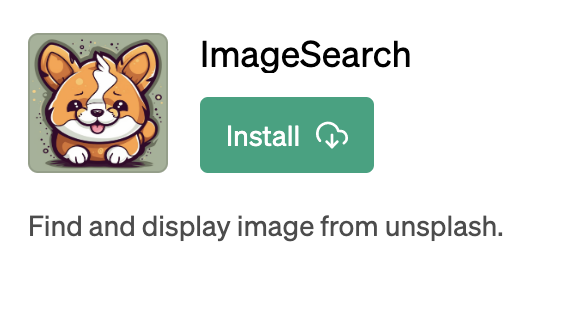
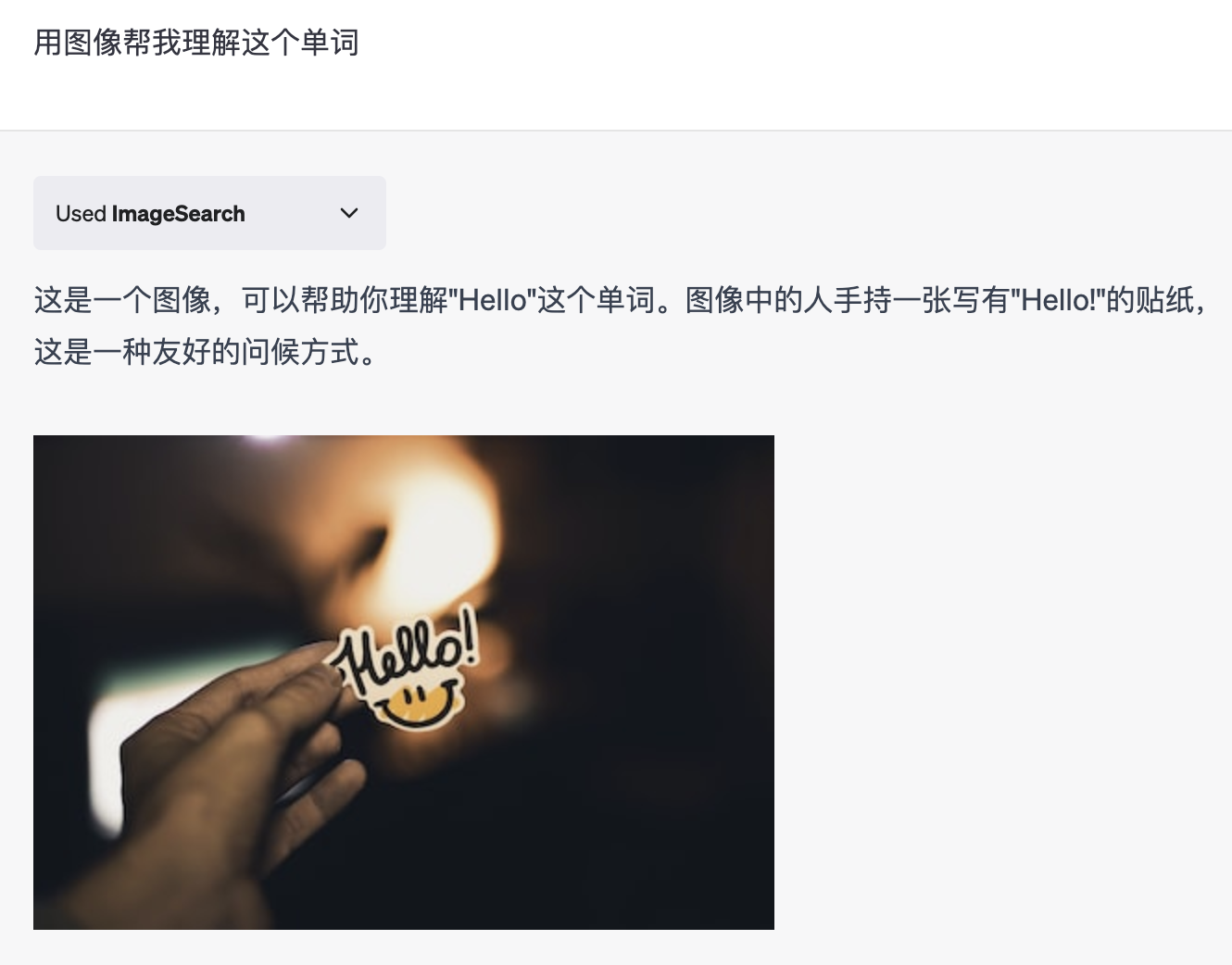
注意,启用新插件需要开启新对话,已经存在的对话不能选择插件。
缺点和不足
① 插件本身限制的请求速率
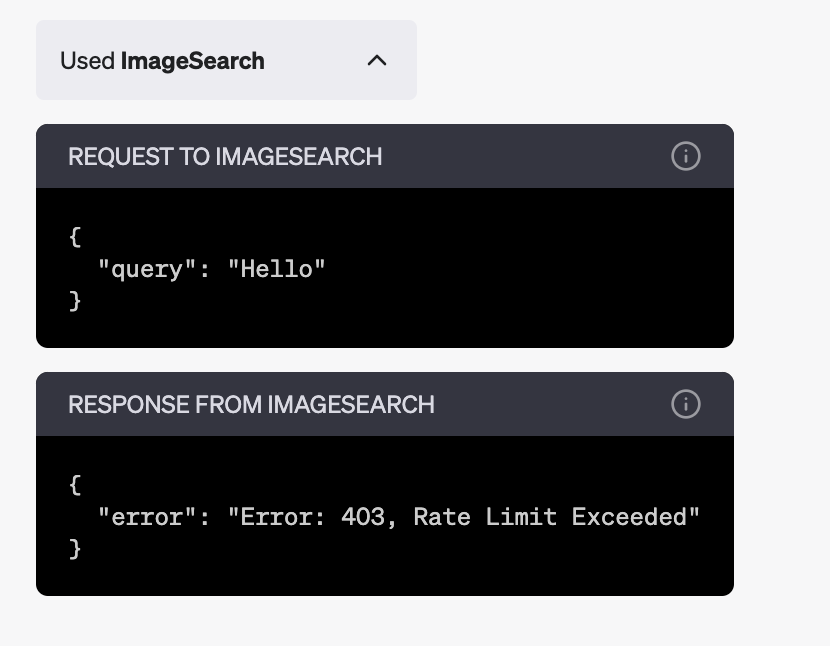
② 使用插件无法保证生成的结果每次都一样,并不是每次的结果都是令人满意的。
比如上面的例子中,即使我们优化了提示词还是会出现需要展示英文的位置被翻译成中文的情况。
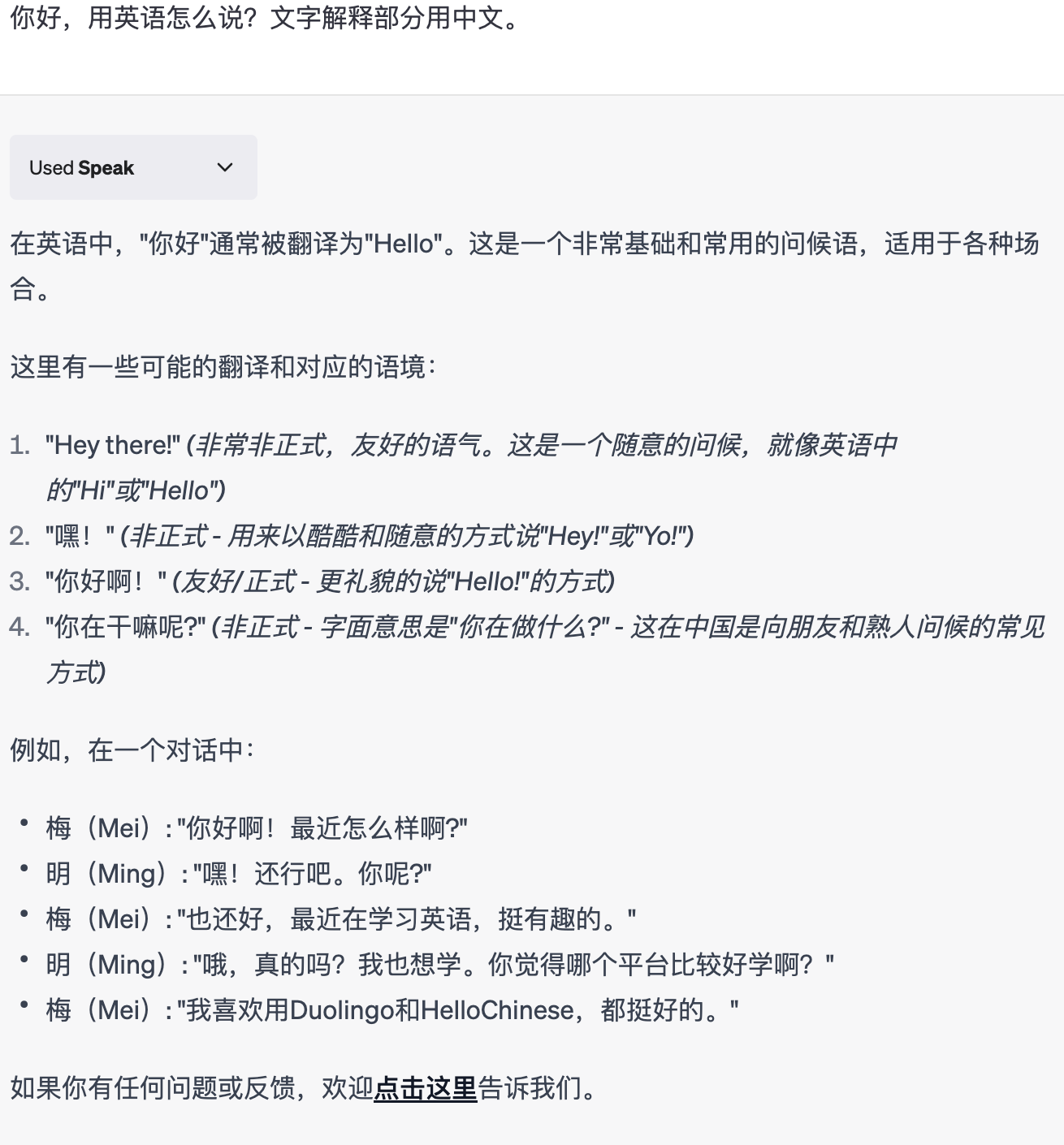
③ 已经存在的对话不能修改插件配置,这也就导致如果我想使用新的插件,就要放弃之前对话的上下文。
总结
目前来看,插件市场打通了 ChatGPT 和互联网平台的通道,同时也让ChatGPT 插件开发成了最新的热点。
这样看来,我一个月一百多块的实习生能做的事情更多了。